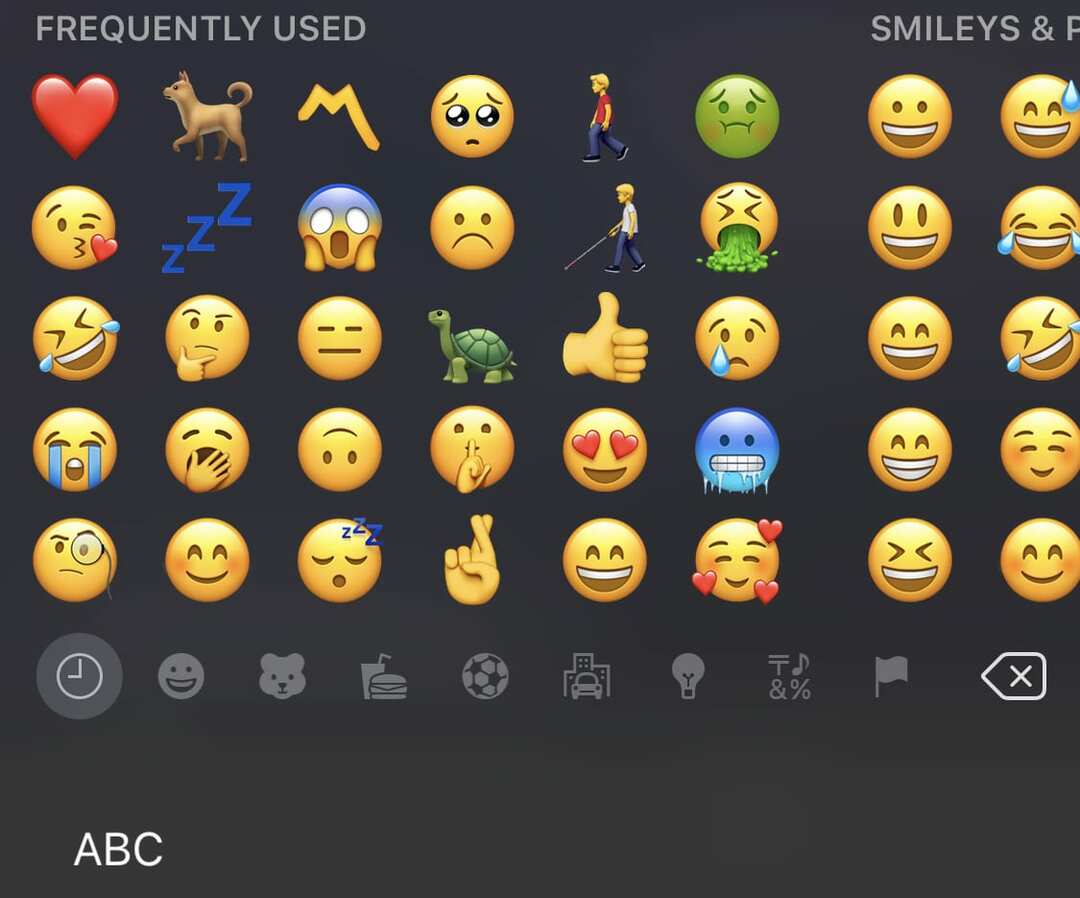Emoji er morsomme små sett med bilder som kan brukes til å livne opp tekstmeldinger. Den generelle utformingen av emoji er standardisert, så de er synlige på alle plattformer, selv om mange plattformer velger å endre kunststilen litt. Med andre ord, selv om du kan sende og motta et hjerte, for eksempel på både Android- og iOS-enheter, kan fargen og formen være litt annerledes.
Emoji-tastaturer er den enkleste måten å bruke dem på – akkurat som et vanlig tastatur, er én emoji tilordnet hver tast. Denne guiden vil lede deg gjennom prosessen med å legge til Emoji-tastaturet på iPhone.
For å legge til et tastatur, må du åpne Innstillinger-appen til Innstillinger > Generelt > Tastatur > Tastatur. Her kan du se en liste over dine installerte tastaturer.
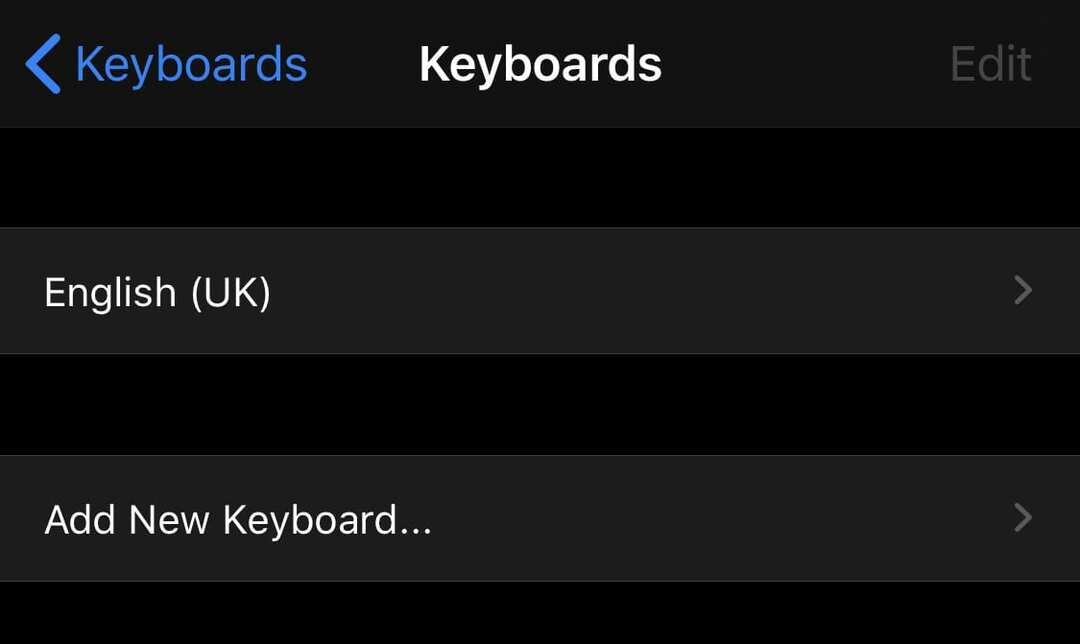
For å legge til emoji-tastaturet, trykk på "Legg til nytt tastatur ...", bla nedover den alfabetisk sorterte listen og trykk på "Emoji".
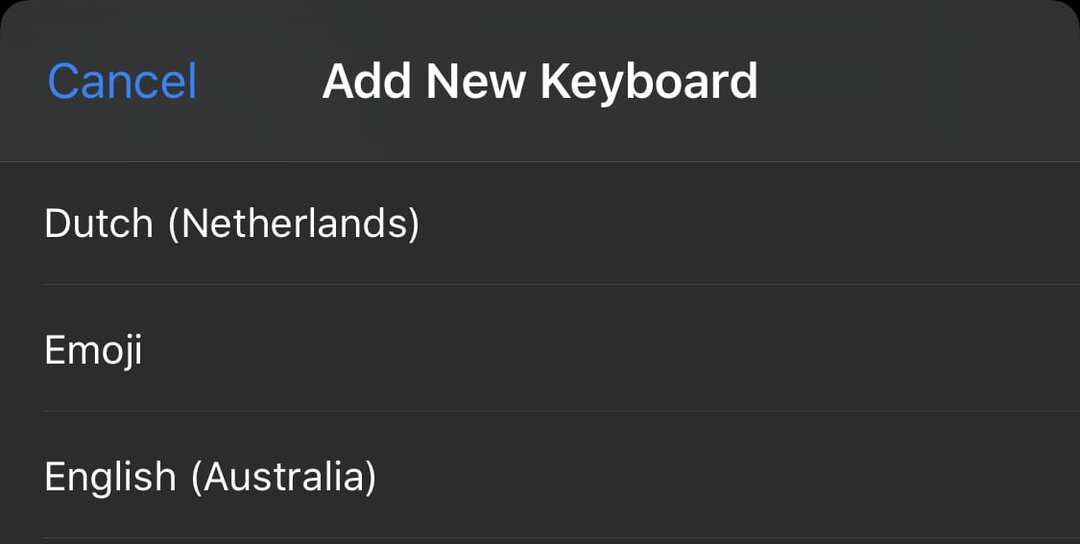
Hvis du trykker på Emoji, legges tastaturet til telefonen din umiddelbart. Hvis du ønsker å slette den på et senere tidspunkt, går du tilbake til oversikten over tastaturene dine, trykker på redigeringsknappen øverst til høyre, og deretter på det relevante røde minusikonet.
For å bruke det nye emoji-tastaturet, åpne det vanlige tastaturet ved å begynne å skrive et sted. I linjen under tastaturet ditt er et nytt smiley-ikon, trykk på det for å åpne emoji-tastaturet.
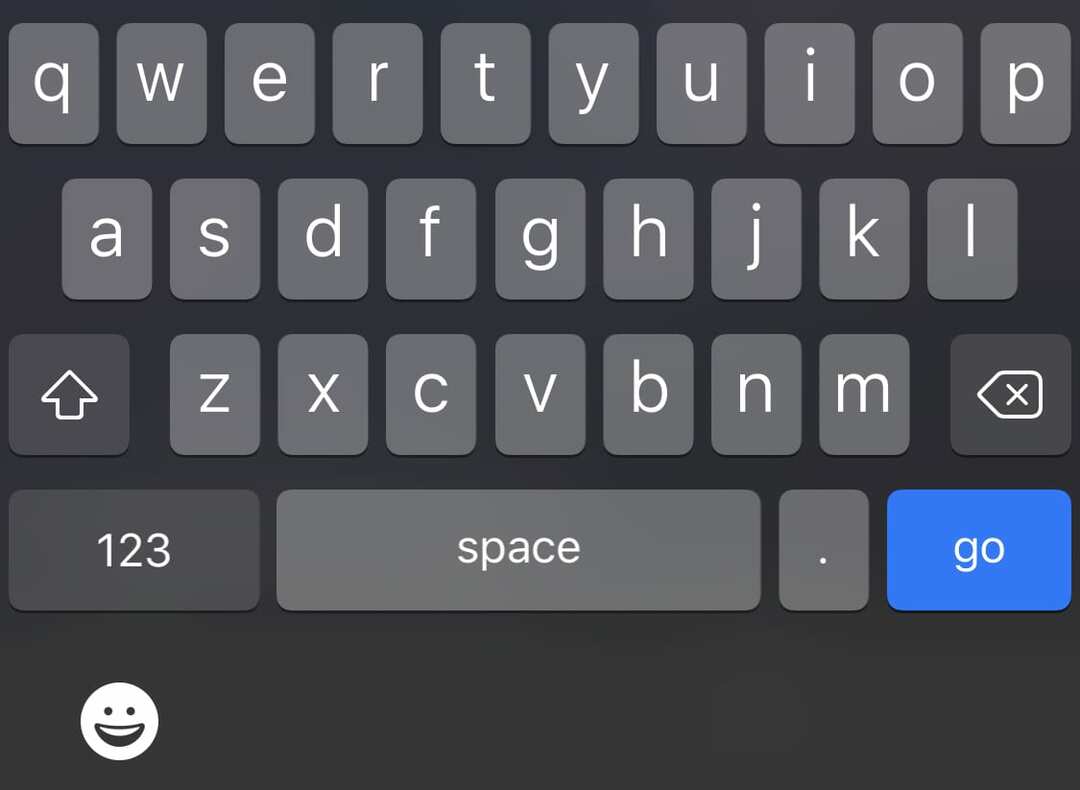
Emoji-tastaturet fungerer akkurat som et hvilket som helst annet tastatur, bare trykk på hvilken som helst emoji og den vises der du skriver. For å bytte tilbake til standardtastaturet, trykk på ABC-tastaturikonet der smileyen var tidligere.